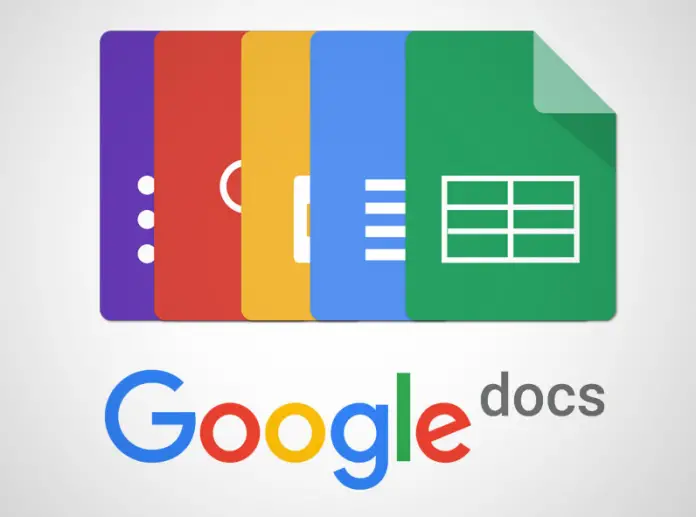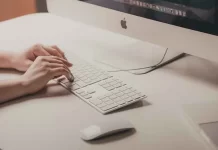Google Docs est un service formidable qui vous permet d’éditer des documents en ligne. Pour être honnête, j’utilise toujours Microsoft Word, mais uniquement parce que je suis trop habitué à son interface et que je suis trop paresseux pour me recycler. Cependant, si vous avez besoin de partager un document ou de le modifier avec quelqu’un d’autre, c’est probablement l’un des meilleurs moyens.
Bien entendu, Google Docs est dépourvu de nombreuses fonctionnalités approfondies que l’on trouve dans Microsoft Word, mais cela suffit si vous souhaitez simplement créer et modifier un document simple.
Et pourtant, il arrive que nous devions non seulement créer et modifier un document, mais aussi l’imprimer. Dans ce cas, cet article peut vous aider.
Comment imprimer un document à partir de Google Docs sur PC ou Mac ?
Quelle que soit l’imprimante que vous utilisez – avec une connexion filaire ou sans fil – voici ce que vous devez faire pour imprimer un document sur PC ou Mac :
- Ouvrez Google Docs dans votre navigateur et choisissez le document que vous souhaitez imprimer.
- Dans le menu supérieur, trouvez Fichier et cliquez dessus.
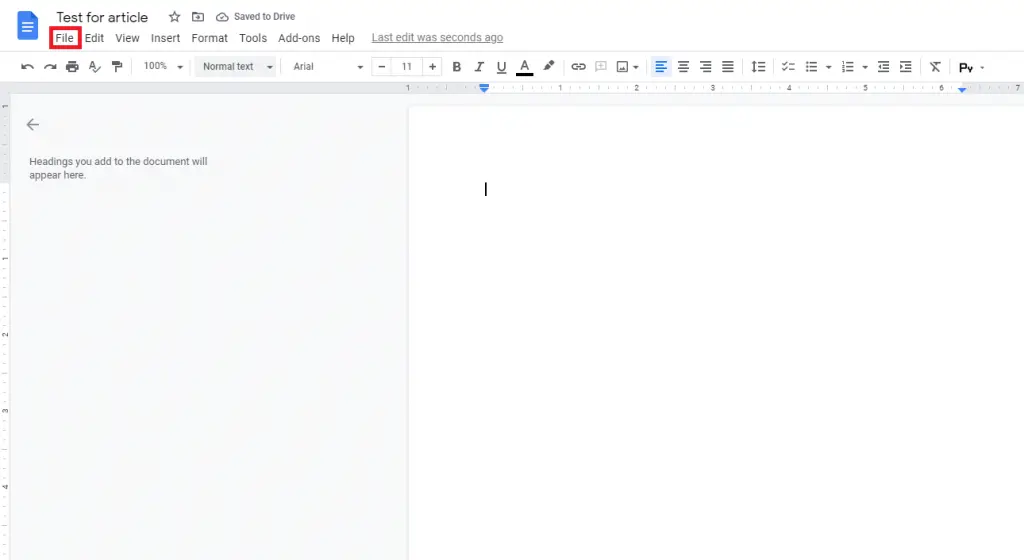
- Dans le menu déroulant, cliquez sur Imprimer (ou utilisez simplement Ctrl+P sous Windows).
- Dans la fenêtre qui apparaît, trouvez Destination et choisissez votre imprimante.
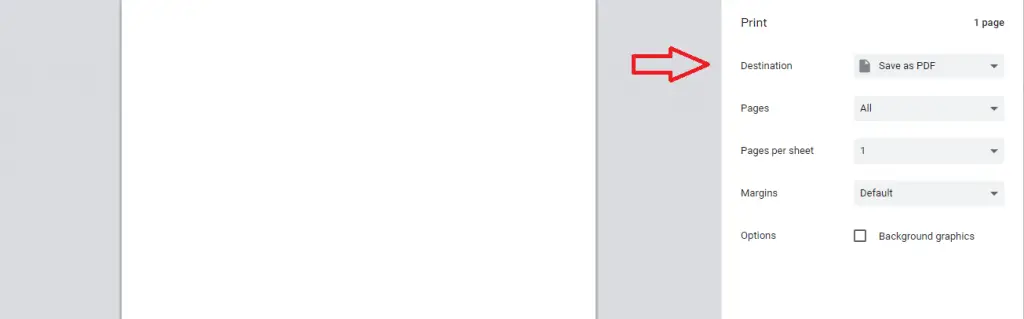
- Si l’imprimante n’apparaît pas, cliquez sur Voir plus… pour choisir votre imprimante.
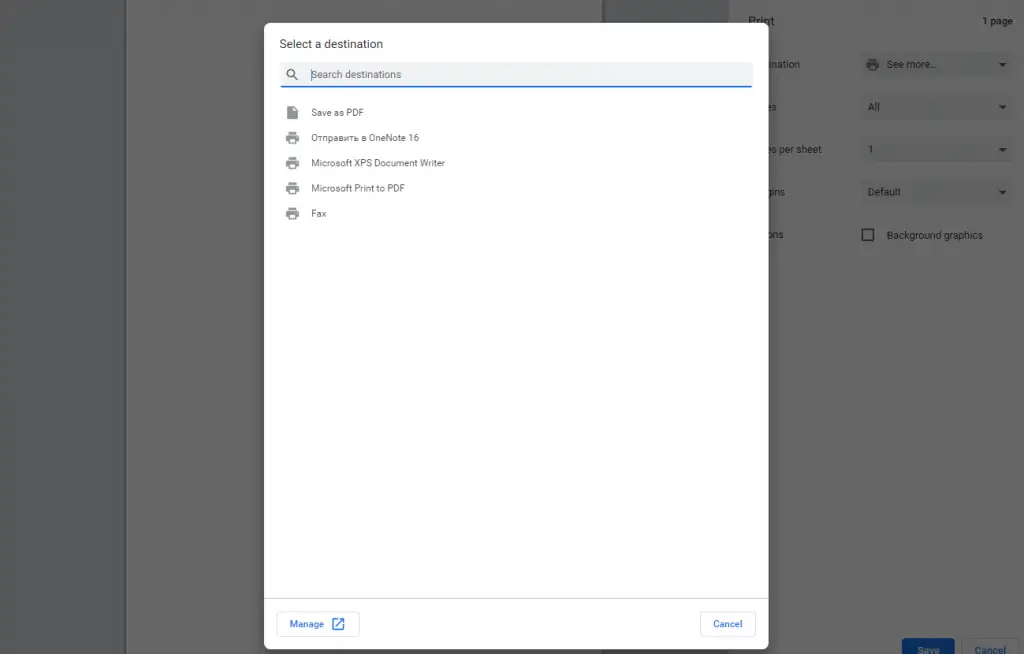
- Après avoir choisi la bonne imprimante, il suffit de cliquer sur le bouton bleu Imprimer.
Comment imprimer un document à partir de Google Docs sur un appareil Android ?
- Ouvrez ou installez l’application Google Docs sur votre appareil.
- Connectez-vous avec votre compte Google
- Ouvrez le document que vous souhaitez imprimer
- Dans le coin supérieur droit, trouvez l’icône des trois points verticaux et appuyez dessus.
- Dans le menu, tapez sur Partager et exporter
- Puis tapez sur Imprimer
- Sélectionnez l’imprimante appropriée
- Appuyez sur Imprimer pour lancer le processus d’impression
Comment imprimer un document depuis Google Docs sur un iPhone ou un iPad ?
- Téléchargez l’application Google Docs
- Connectez-vous avec votre compte Google qui a un accès au document que vous voulez imprimer.
- Choisissez le document
- Trouvez l’icône des trois points verticaux dans le coin supérieur droit et appuyez dessus.
- Dans le menu contextuel, tapez sur Partager&Exporter
- Dans un autre menu, tapez sur Imprimer
- Sélectionnez l’imprimante que vous voulez utiliser
- Une fois que vous avez choisi l’imprimante, appuyez sur Imprimer dans le coin supérieur droit pour lancer l’impression.